本文主要是介绍【图文详解】Android手机系统精简 搭建Linux集群硬件环境 Jdk运行HelloWorld,希望对大家解决编程问题提供一定的参考价值,需要的开发者们随着小编来一起学习吧!
1、序言
经过多日的折腾,终于有点小小成就!期间反反复复,多次尝试,有好几次都有了放弃的念头;但最终还是坚持了下来,仔细学习研究的文章有好几十篇,各种工具到处找。为了总结经验教训,也为了有同样需求的朋友少走一点弯路,很有必要把这个过程记录下来,供大家参考!
- 很重要的一条经验,也算是教训吧:完美主义有时候真害死人,不要在一个地方死磕,你实现不了的,也许别人也实现不了,因为目前根本就没有这样的条件。如:
- Termux 在 Android5.1 下安装 CentOS,找不到合适的源。(准确地说应该是在Android7以下)
- LinuxDeploy 中安装 Docker,可以安装成功,但不能运行;看到有人成功了,但效率低下,所以放弃了Docker。
成就展:(呵呵…)
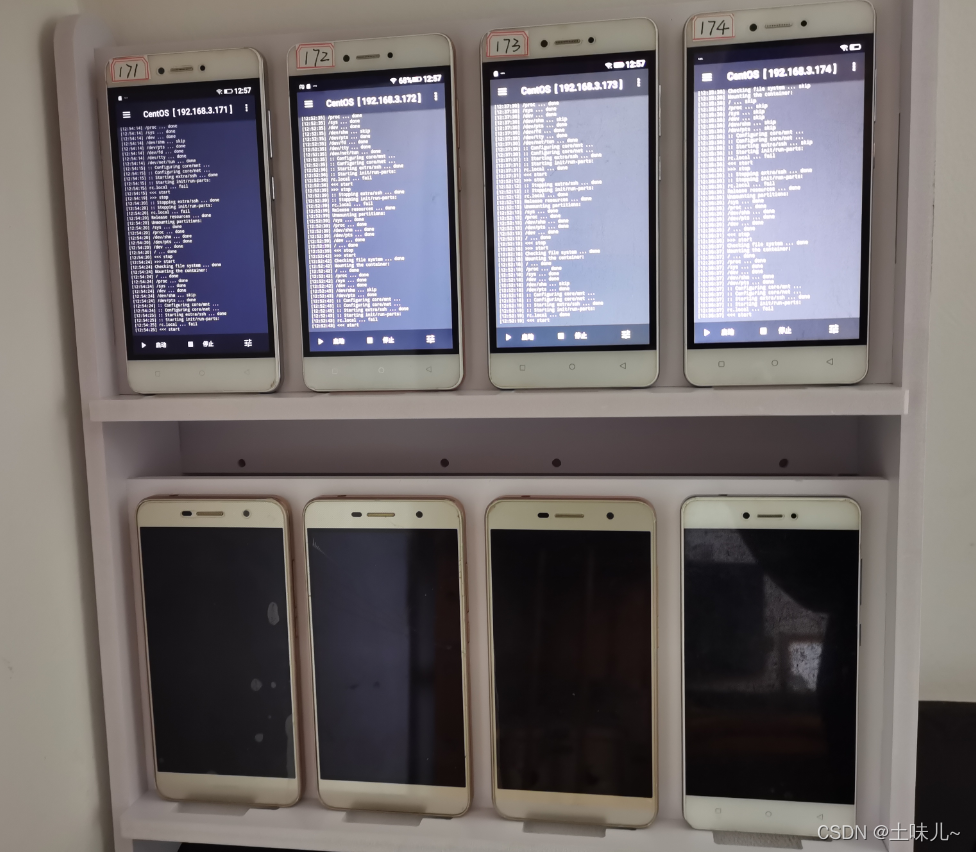

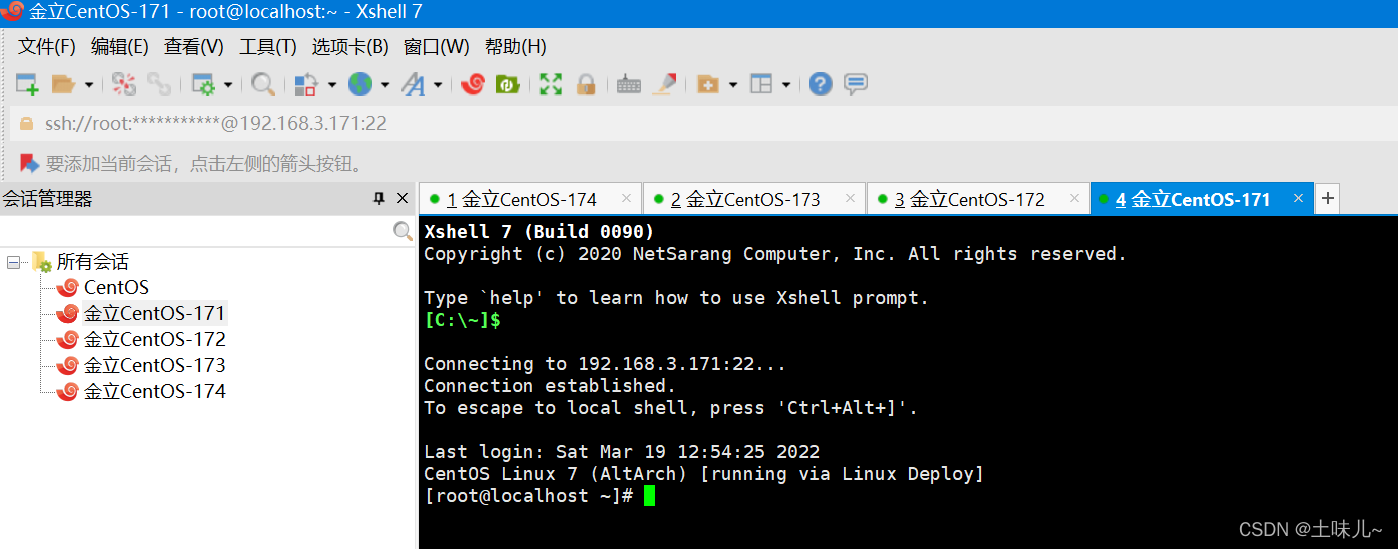
2、Android5.1系统
1)BusyBox+LinuxDeploy 方案
手机要root,必须的;否则
Linux Deploy无法使用;只要手机root后,在更低版本上应该也可以安装
(1)root手机
这一步比较痛苦,但又是必须的。root成功后,手机上能删尽删,能冻结的尽量冻结,给后面的安装运行留下尽可能多的操作空间和性能提升。
以金立F100A手机为例;只有1G的内存,精简后相当的流畅;精简后的模样。
关于系统的精简,有单独的文章讲解。
【图文详解】RE文件管理器手工精简Android系统

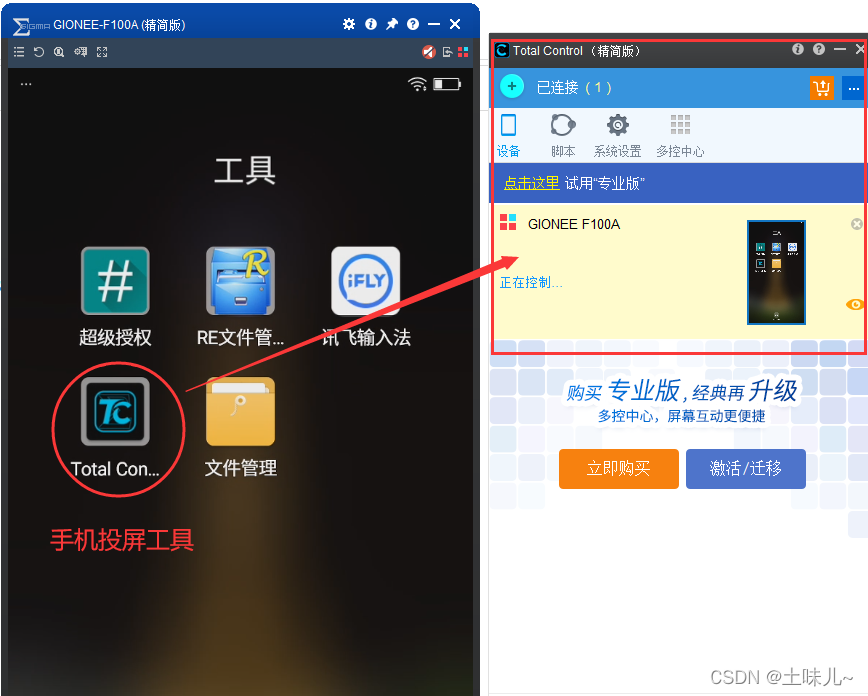

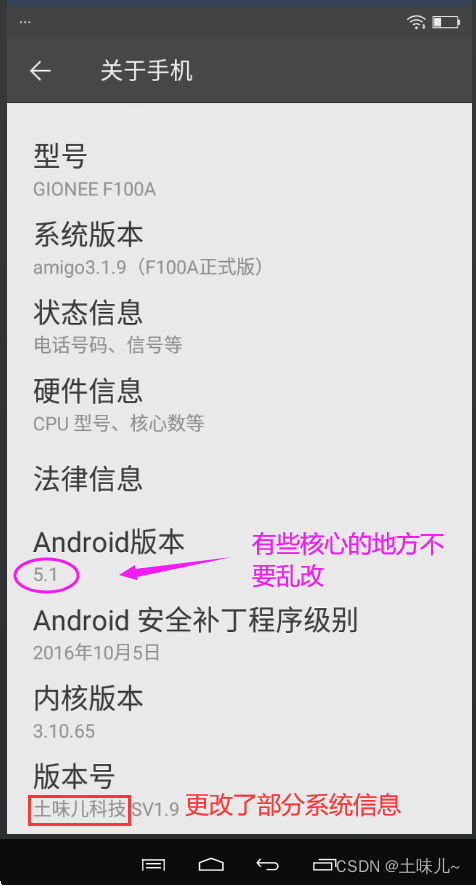
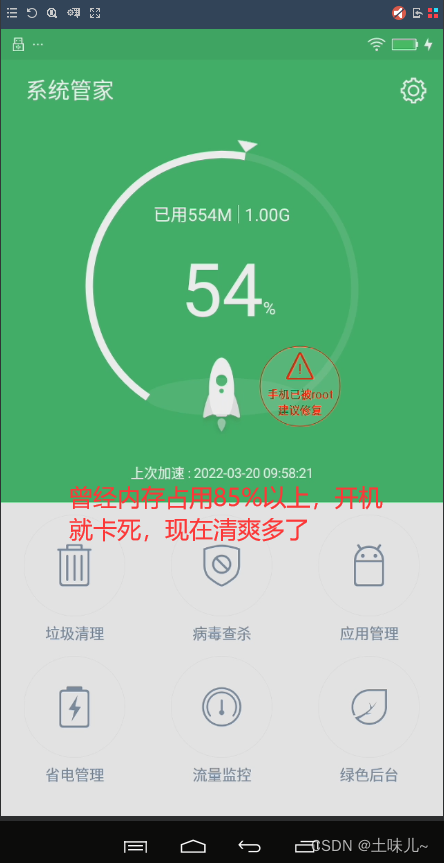
(2)安装BusyBox
- 点左上角三横杠进入
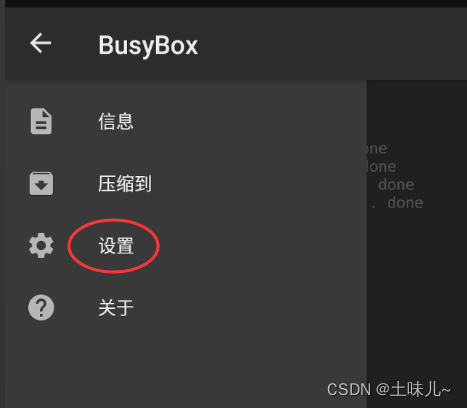

- 设置完成后,点左上角返回箭头,开始安装;如果还是英文,可以退出后重新进入,就变成中文了

(3)安装LinuxDeploy
过程简单,可以参考下面博客
- Linux Deploy 安装与使用 - coolape - 博客园 (cnblogs.com)
- PATH变量
/system/xbin
- PATH变量
(4)安装 CentOS
- 尽量用默认的源
http://mirror.centos.org/altarch/
- 如果默认源不行,可以试试这两个:
- http://chinanet.mirrors.ustc.edu.cn/centos-altarch/
- http://mirrors.aliyun.com/centos/
- 安卓手机架构一般是
aarch64- 安装路径 :安装在手机自带的存储空间中,则在路径开头加上
${ENV_DIR};安装在 sdcard 中,加上${EXTERNAL_STORAGE}- 开启
SSH
- 点Linux Deploy左上角的三个横杠进入;修改配置文件名称,然后配置 Liunx Deploy


- 修改配置文件名称,然后返回

- 配置 Liunx Deploy,然后返回




- 配置 CentOS,然后返回
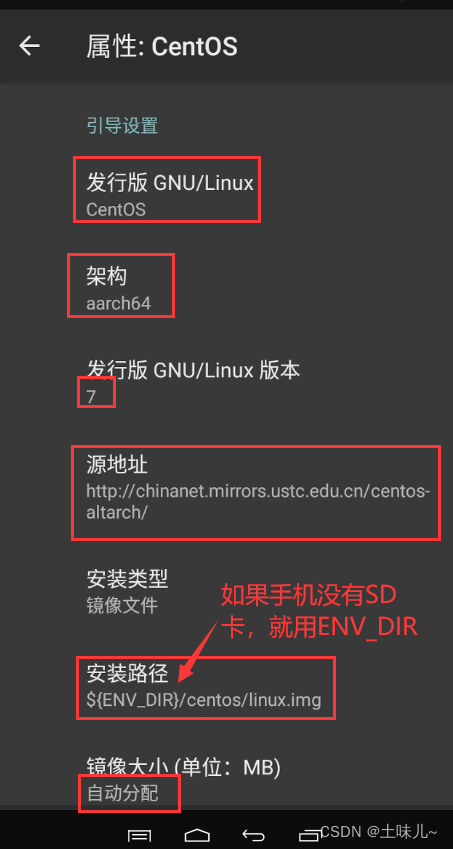

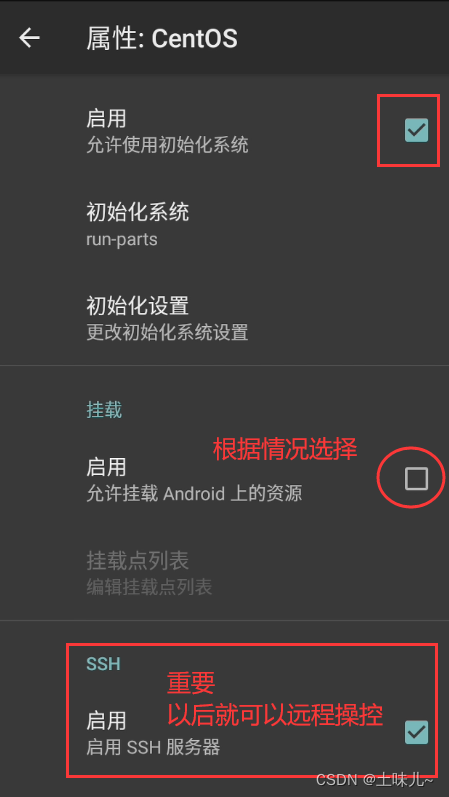
关于挂载的补充说明
- 设置挂载:挂载目录如果不存在的话,会自动创建

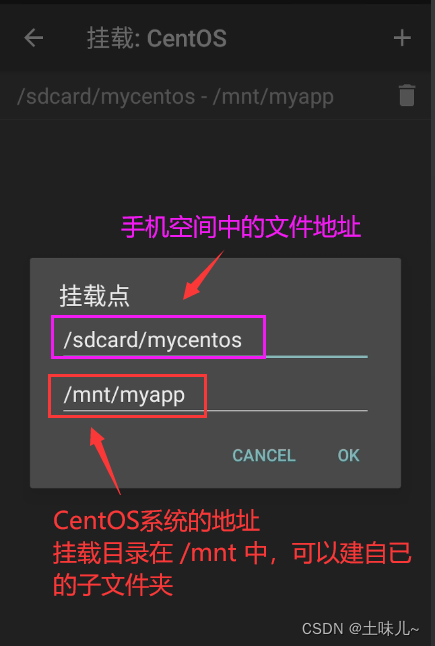
# Android机系统路径
/storage/sdcard0/xxx
# 外部扩展卡路径
/storage/sdcard1/xxx
# CentOS中路径
/usr/local/xxx
- 手机Android中的目录结构:
/sdcard/mycentos
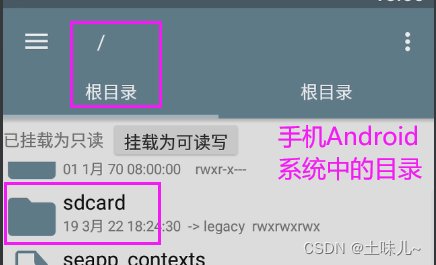

- CentOS 中的目录结构:
/mnt/myapp

- 启动:如果添加挂载点之前已经安装好CentOS,就不需要重新安装。依次清空、配置、启动即可
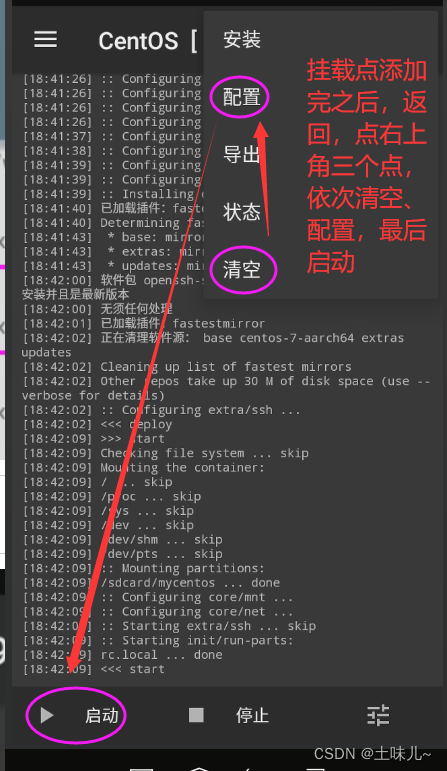
-
测试挂载:两端都可以操作,是双向的
Android中添加,CentOS中删除
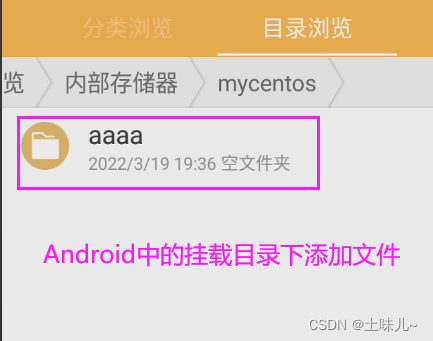


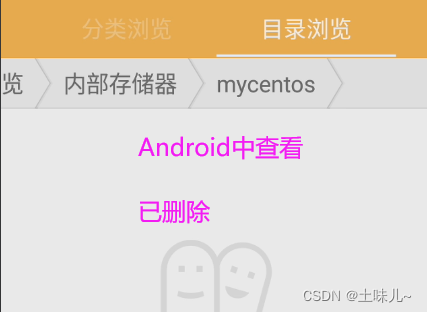
CentOS中添加,Android中删除

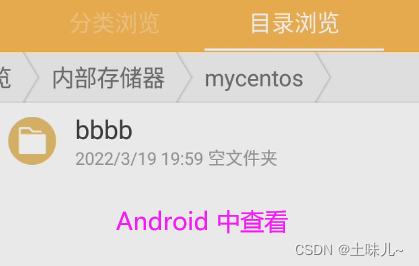
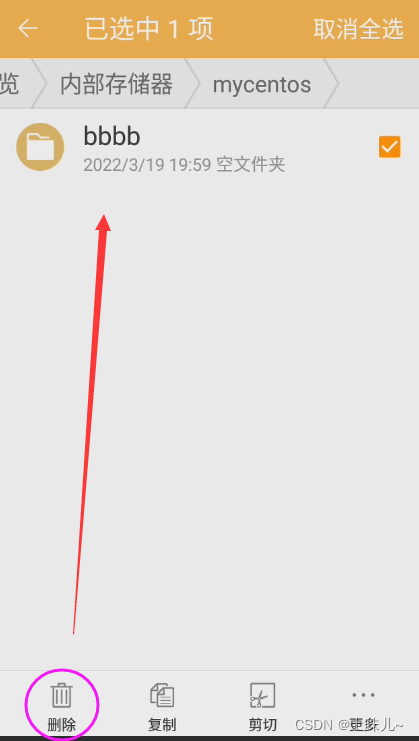

挂载的一个用途:利用SSH连接向手机传送文件 rz指令
- 点Linux Deploy右上角的三个点进入,配置、安装

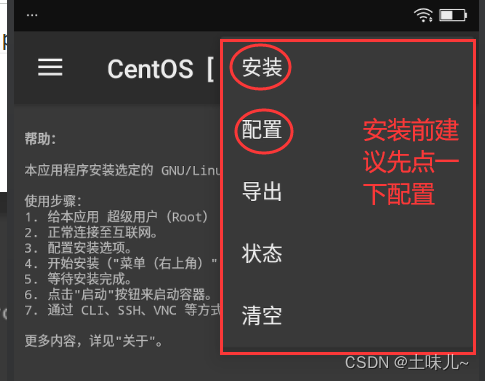

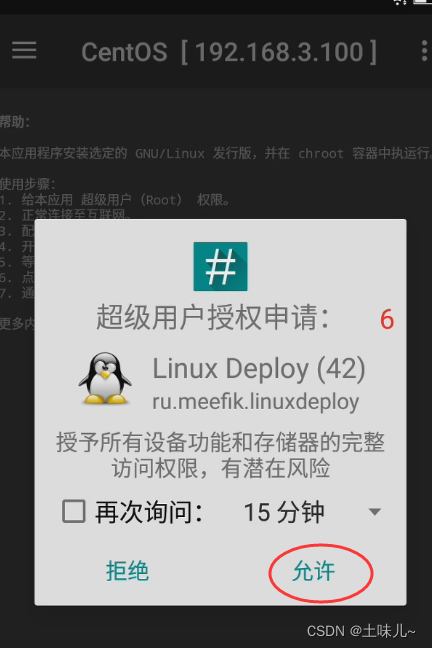
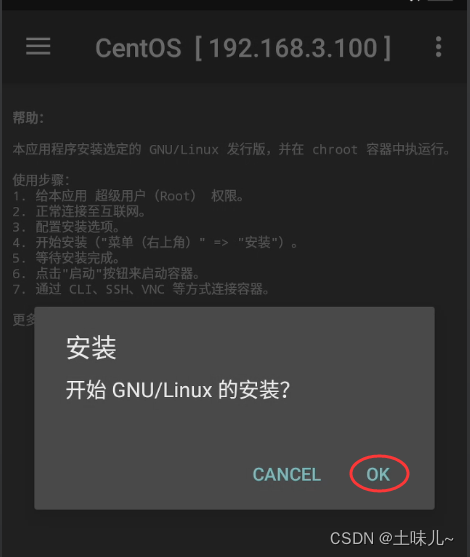

- 启动CentOS

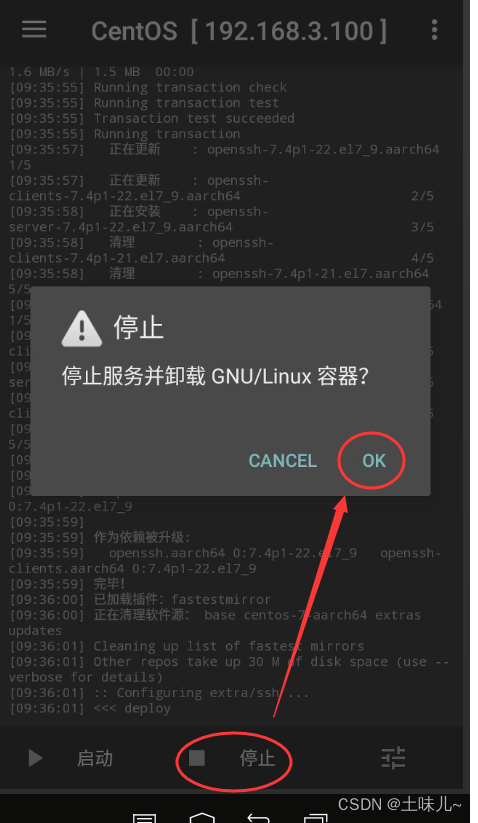
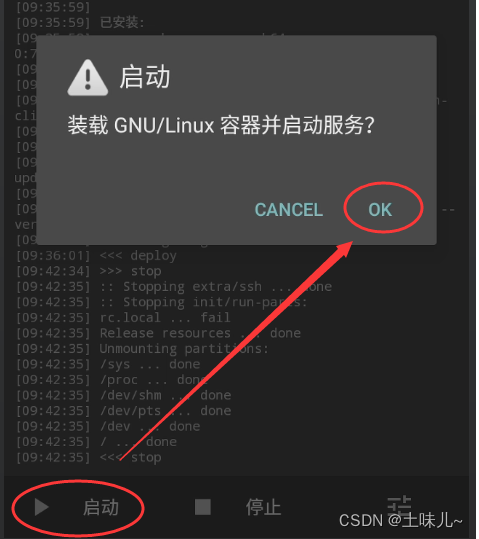

- SSH连接
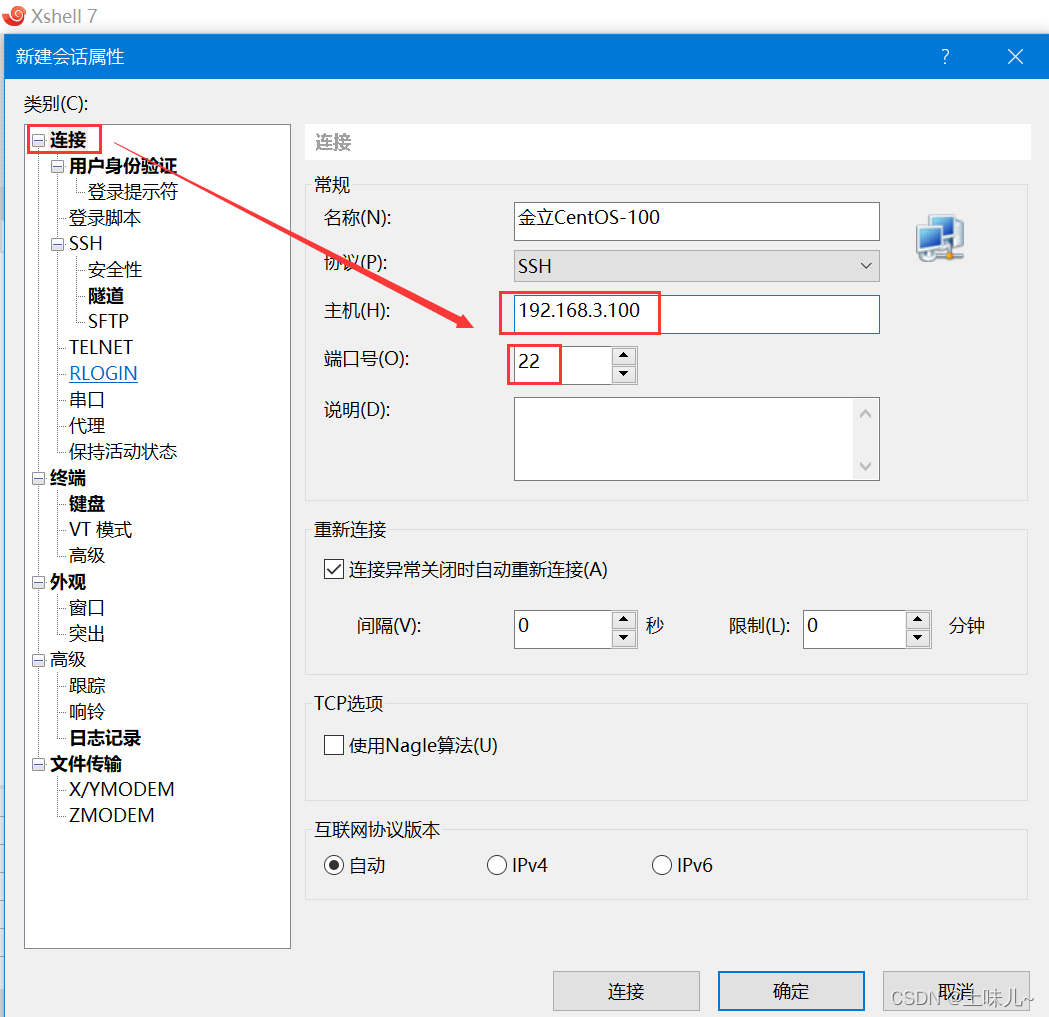
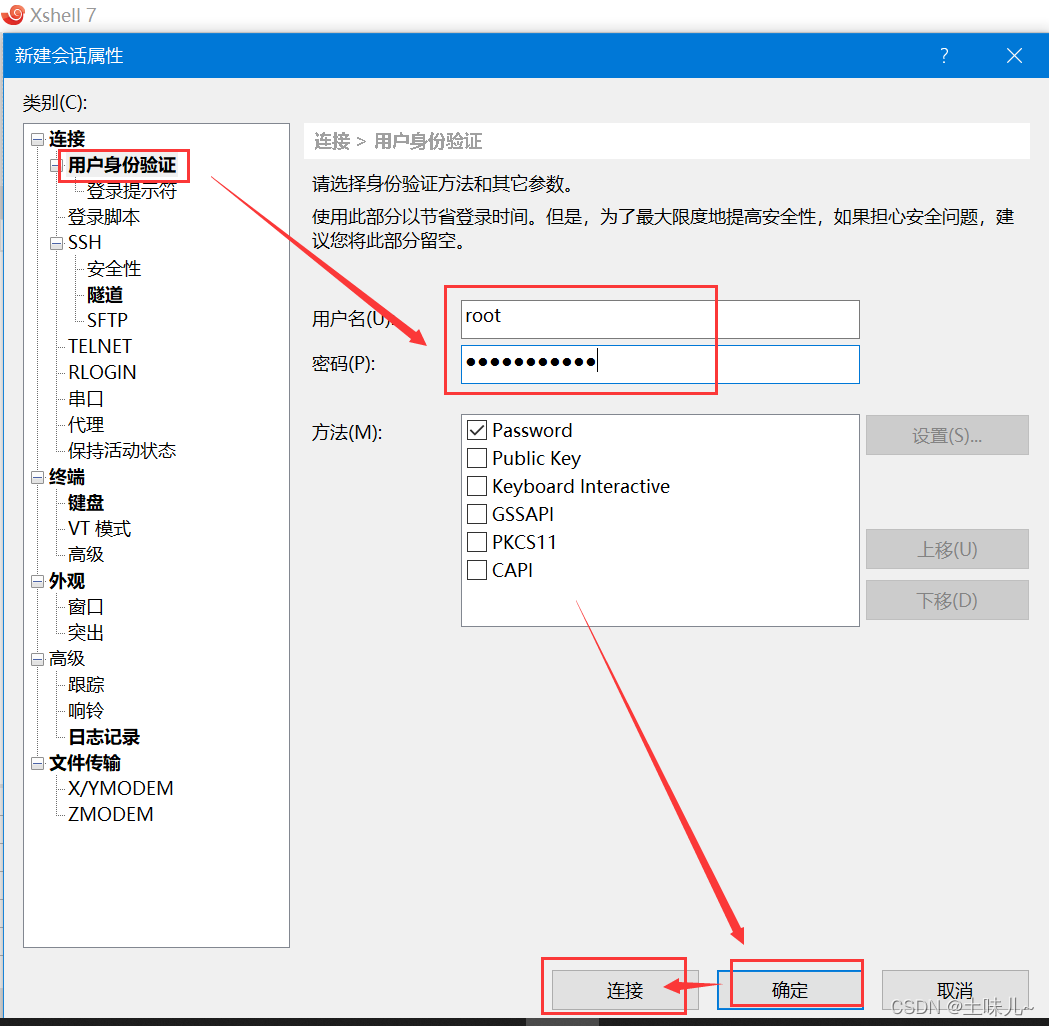


(5)安装Java运行环境
此时可以用ssh方式在电脑上操作
具体安装方法参考: 【Linux】6、软件安装:rpm、压缩包、yum_土味儿~的博客-CSDN博客
-
想在CentOS中安装Docker,可以安装,但反复尝试运行不成功;看到有人运行成功,但性能很低,所以就放弃了Docker,改为安装Java运行环境,直接运行Jar包。
-
选择与系统架构一致的jdk,否则运行时会提示
无法执行二进制文件;如:jdk-8u321-linux-aarch64.tar.gz -
ssh远程安装jdk;上传指令
rz,如果没有rz指令,用yum install lrzsz -y安装rz上传参考于:xshell 使用命令上传、下载文件 - 七星瓢虫6 - 博客园 (cnblogs.com)
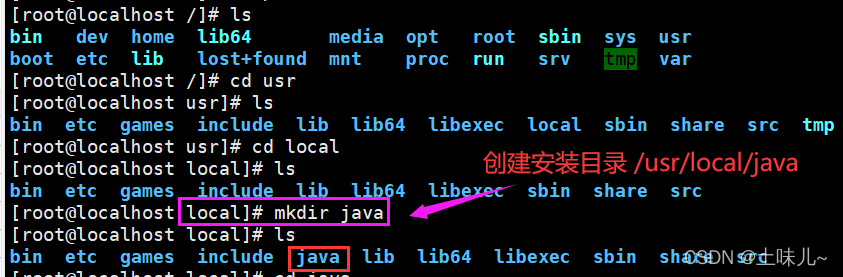


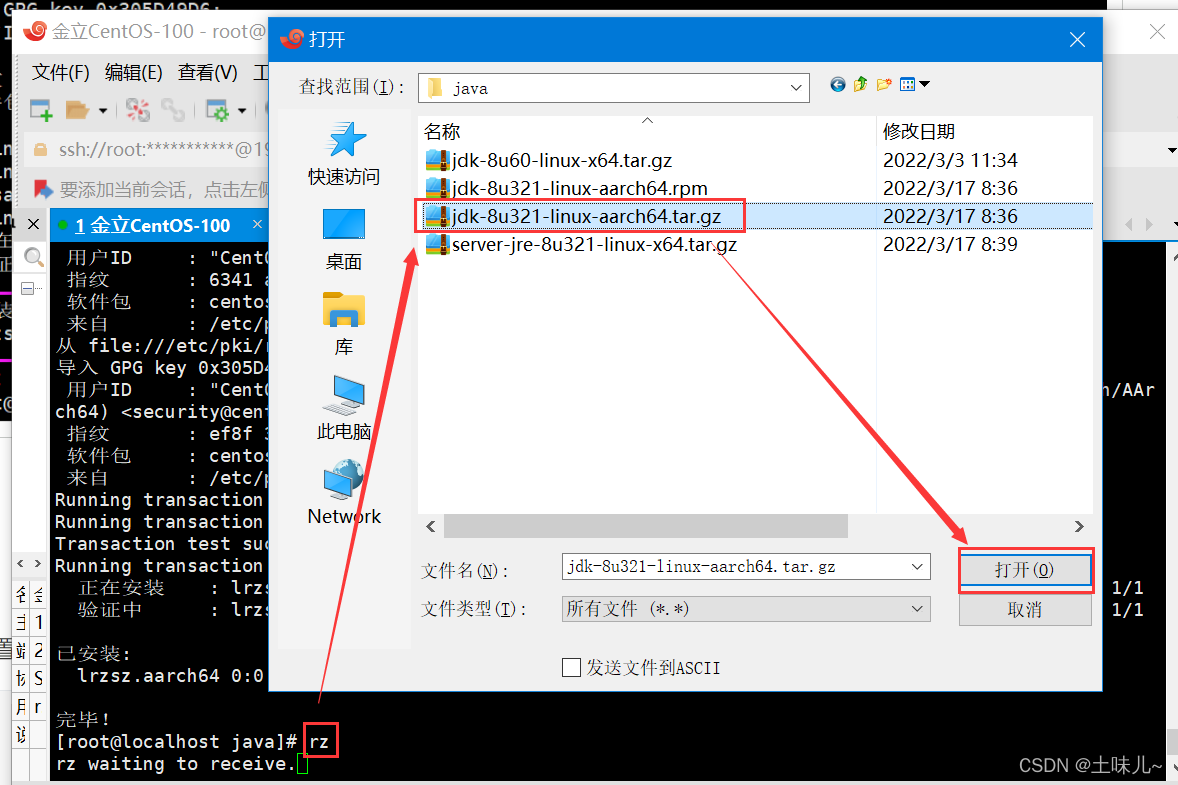

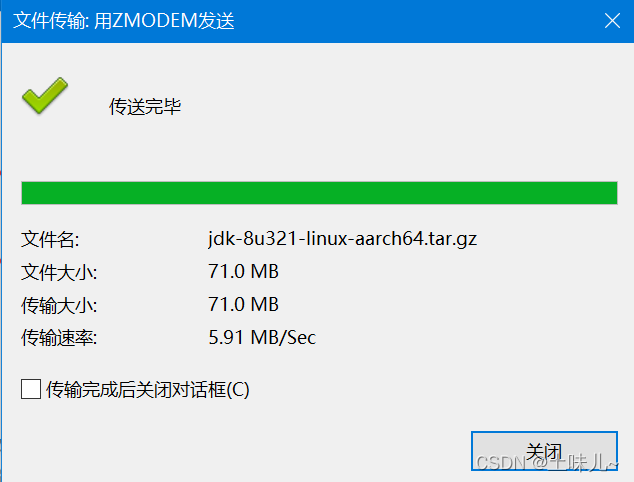


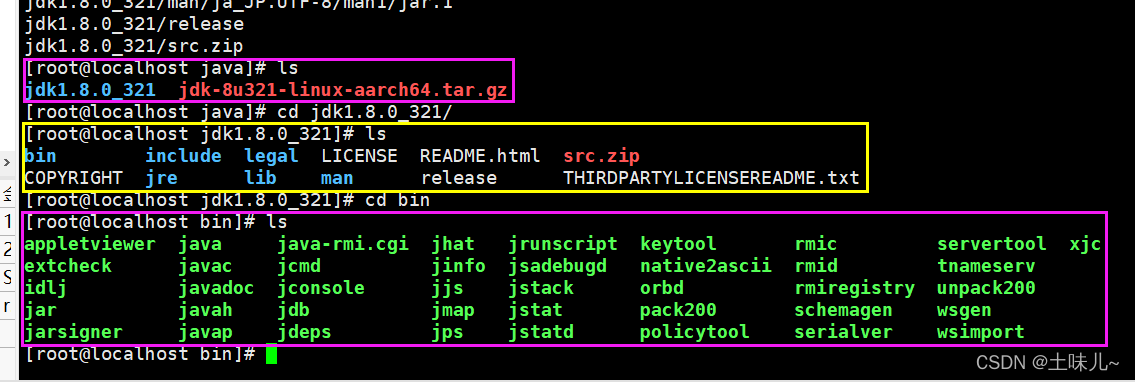
-
配置java环境变量;配置文件:
/etc/profile,可以用vi /etc/profile命令,在profile文件的最后加上# jdk1.8.0_321就是java的安装目录,该目录下有bin,bin下有java...等命令;最后不要加/ JAVA_HOME=/usr/local/java/jdk1.8.0_321# 各参数中间用冒号分隔,不是分号。最前面有. CLASSPATH=.:$JAVA_HOME/lib/dt.jar:$JAVA_HOME/lib/tools.jar:$JAVA_HOME/jre/lib/rt.jarexport PATH=$PATH:$JAVA_HOME/bin



-
让环境变量生效
# 以下两条命令执行一条即可;二者等价 source /etc/profile. /etc/profile

(6)运行jar包


2)Termux 方案
由于Android版本太低,很多源不支持,导致Termux下安装CentOS不成功;放弃
3、Android7以上系统
Android7以上版本,可以采用下面两种方案,不用root,有比较多的源支持,相对简单,暂时省略
1)Termux方案
2)Aidlux方案
这篇关于【图文详解】Android手机系统精简 搭建Linux集群硬件环境 Jdk运行HelloWorld的文章就介绍到这儿,希望我们推荐的文章对编程师们有所帮助!




